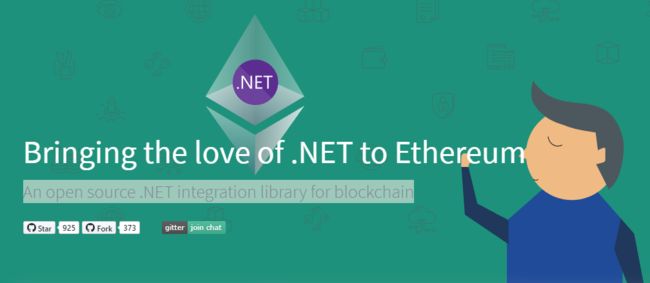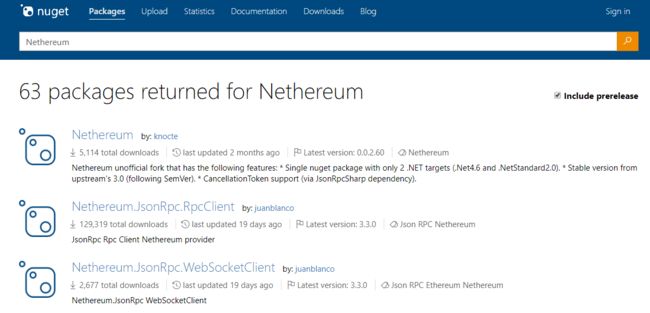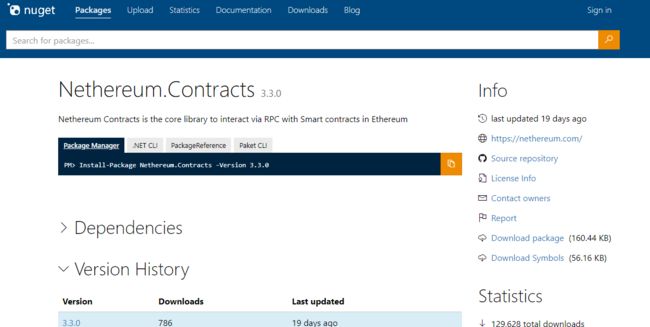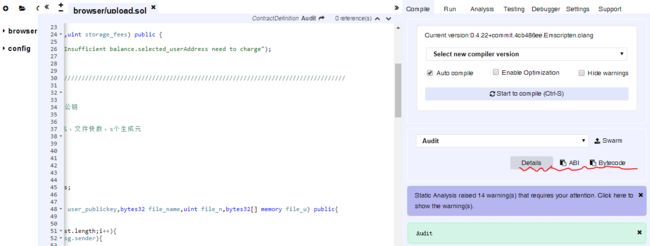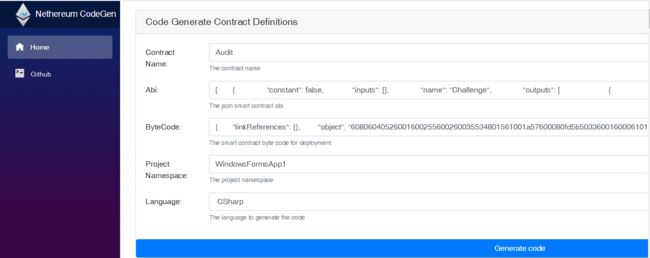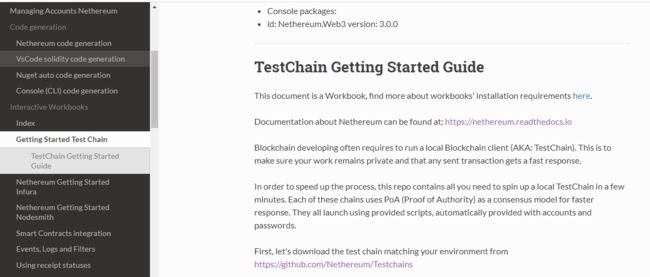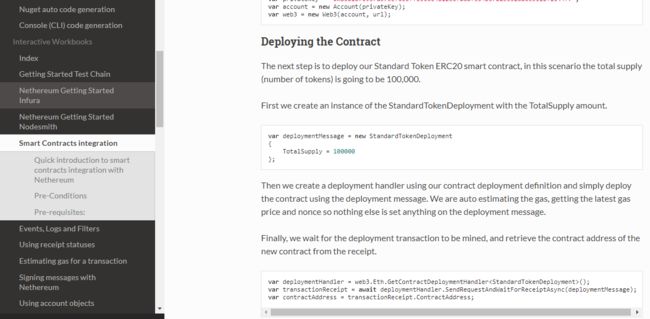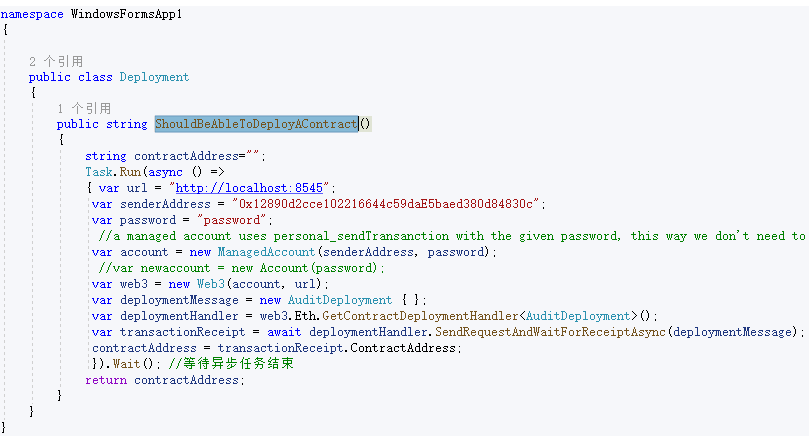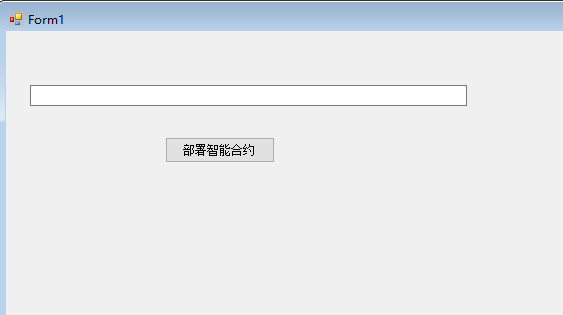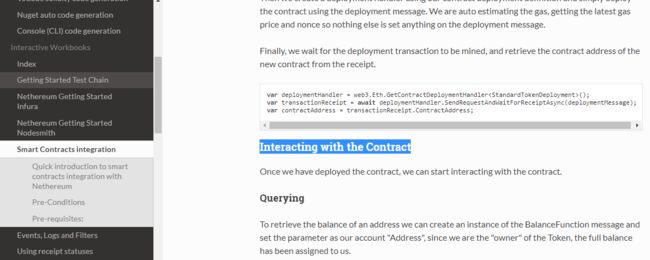前言:一定要认真仔细读开发文档!读开发文档!读开发文档!
一:下载Nethereum包
进入Nethereum官网:https://nethereum.com/
PS:进入官网看到了这样的标语,si 不 si很可爱啊,哈哈
1、进入官网可以找到Nethereum的开发文档:https://nethereum.readthedocs.io/en/latest/
推荐观看此视频:https://www.youtube.com/watch?v=4t5Z3eX59k4,开发文档中有提到
2、点击右上角的NuGets或者Github可以下载Nethereum的nuget包
1)进入NuGets的界面如下:
2)点击自己所需要的包进行下载,比如我要下载Nethereum.Contracts包,点击便可以进入如下界面
想要下载离线包的话点击右侧的【Download package】下载,不过貌似好像可以不用下载,具体参看我的另一篇文章使用Nuget安装离线包nupkg -
我下载了如下的包,这些包可以在后期开发的时候随时下载~不过貌似可以不用下载~
Nethereum.Web3
Nethereum.Geth
Nethereum.Contract
二:vs安装Nethereum的nuget包
打开Nuget包管理器控制台:点击工具-》nuget包管理程序-》程序包管理器控制台,输入下载安装包时所提示的命令
Install-Package Nethereum.Web3 -Version 3.3.0
会看到如下的运行情况~就阔以啦~
如果遇到了问题或者有疑惑同样可参考另一篇文章:
使用Nuget安装离线包nupkg -
三:DApp开发
1、编写智能合约
用在线工具Remix可以直接编写智能合约,点击Compile编译合约后可以看到合约的ABI与Bytecode,可以直接点击复制,在接下来的步骤中会用到。亦可点击Details查看编译后的详细信息,Remix的具体使用方法可以百度自行查看
PS:以太坊部署智能合约实际是将智能合约编译后的Bytecode存储到区块链上,详解可参看文章
基于以太坊的去中心化DApp介绍 -
2、生成Nethereum代码
具体参考开发文档的【Nethereum Code Generation】,如图所示,我用的是【Web based code generation】方法,也推荐此方法~
1)进入http://codegen.nethereum.com/,如图所示
2)输入合约名称,复制步骤1编译后产生的ABI与Bytecode,并为自己VS新建的项目起一个project namespace,Language有三种可选语言,此处我选择的是CSharp语言,也就是C#项目,生成的是.cs文件
注意:步骤一的Bytecode不可直接复制,需要点击Details,复制object部分就好,如图所示,不过在后期代码时也可以再进行更改
3)点击Generate code便在下方生成了与合约有关的c#代码
此处生成了两部分代码:AuditDefinition.cs与AuditService.cs
3、启动私链
可以使用开发文档提供的测试链,也可以参考文章win10下构建以太坊私链 - ,部署自己的私链
此处,我是先用的测试链进行的测试~
1)进入https://github.com/Nethereum/Testchains,下载测试链程序到本地
2)点击TestChains-master\TestChains-master\geth-clique-windows下的startgeth.bat脚本启动geth客户端,关于该测试链的详细信息可以参看开发文档中的详细解释,具体如图
PS:可能还需要点击geth的exe安装geth客户端,因为我之前已经安装过,所以不需要此步骤
3、Nethereum与智能合约交互
我新建的是一个窗体应用程序,具体操作可自行百度,因为是在做测试,所以以下谈到的文件命名都不是很规范
A、Nethereum部署智能合约
1)新建AuditDefinition.cs
将步骤2生成的AuditDefinition.cs代码copy进去,此时可能会有包导入的问题存在,可参看步骤二:vs安装Nethereum的nuget包将所缺的依赖包安装进去
2)新建Deployment.cs
具体代码可参考开发文档中的smart contracts integration部分,如下图所示
具体代码如下图所示,其中url是测试链的地址,如果是自己搭建的私链要替换成自己私链的url,sendAddress是测试链中的账户,可以用geth命令查看,password是该账户的秘钥,详细信息在开发文档中都有提到
该代码运行结果是返回部署成功的智能合约地址
PS:我改了ShouldBeAbleToDeployAContract这个名称以后竟然运行不成功了,不明所以,_(¦3」∠)_
为方便大家可以直接复制代码参考,现附上代码如下:(请原谅我不太会使用的编辑)
using Nethereum.Web3.Accounts.Managed;
using Nethereum.Web3.Accounts;
using System;
using System.Collections.Generic;
using System.Linq;
using System.Text;
using System.Threading;
using System.Threading.Tasks;
using Nethereum.RPC.Accounts;
using Nethereum.Geth;
using Nethereum.Web3;
using System.Net.Http;
namespace WindowsFormsApp1
{
public class Deployment
{
public string ShouldBeAbleToDeployAContract()
{
string contractAddress="";
Task.Run(async () =>
{ var url = "http://localhost:8545";
var senderAddress = "0x12890d2cce102216644c59daE5baed380d84830c";
var password = "password";
var account = new ManagedAccount(senderAddress, password);
var newaccount = new Account(password);
var web3 = new Web3(account, url);
var deploymentMessage = new AuditDeployment { };
var deploymentHandler = web3.Eth.GetContractDeploymentHandler
(); var transactionReceipt = await deploymentHandler.SendRequestAndWaitForReceiptAsync(deploymentMessage);
contractAddress = transactionReceipt.ContractAddress;
}).Wait(); //等待异步任务结束
return contractAddress;
}
}
}
3)部署智能合约
我在窗体应用中布局了两个控件,如图所示,点击【部署智能合约】按钮,文本框中弹出合约地址,则表明使用Nethereum成功部署合约
部署智能合约按钮下的代码如图所示:
以下是我的运行结果:注意在运行之前将测试链启动起来
B、与合约交互
具体可参考开发文档【Interacting with the Contract】,如图所示
1)
写在结尾:
如果此文对你有所帮助,请留下喜欢哦~ღ( ´・ᴗ・` )
-----朵耳